* Tämä viesti on osa iPhonen elämäPäivän vinkki -uutiskirje. Kirjaudu. *
iOS 11:ssä Apple lisäsi uusia Live Photos -ominaisuuksia, mukaan lukien mahdollisuuden kääntää Live Photo -kuvasi pitkän valotusajan valokuvaksi jäljittelemällä pitkän valotusajan vaikutusta perinteisessä valotusajassa kamera. Pitkää valotusta käytetään useimmiten kuvissa, joissa valokuvaaja haluaa nähdä liikkeen epätarkkuutta tai valojälkiä tai kaapata paremmin heikossa valaistuksessa olevia kohtauksia. Olet varmasti nähnyt kauniita valokuvia, joissa tähdet muodostavat ympyröitä taivaalla tai joki, jonka vesi näyttää savulta – ne ovat valokuvia, joissa on käytetty pitkän valotusajan valokuvausta. Aiemmissa iOS-versioissa iPhone-käyttäjät tarvitsivat pitkän valotuksen sovelluksen tallentaakseen pitkän valotuksen tehosteen, mutta eivät enää! En ole valokuvaaja; mutta tämän ominaisuuden avulla voin saada minkä tahansa Live Photo -kuvan näyttämään melkein yhtä hyvältä kuin todellinen pitkän valotusajan kuva. Näin voit käyttää Live Photo Long-Exposure -tehostetta iPhonessa.
Aiheeseen liittyvä: Kuinka muuttaa live-kuvistasi GIF iOS 11:llä iPhonessa
Live Photo -ominaisuuden käyttäminen pitkän valotuksen valokuvaamiseen
- Avaa Kamera-sovellus.
- Varmista, että iPhone-kamerasi on asetettu Live Photo -tilaan (ilmaistaan kultaisella aukkosymbolilla).
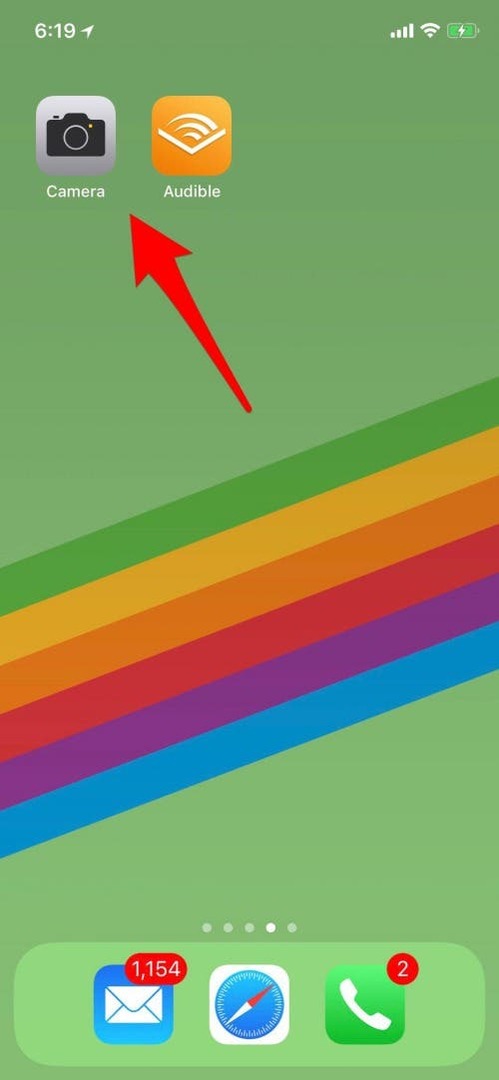
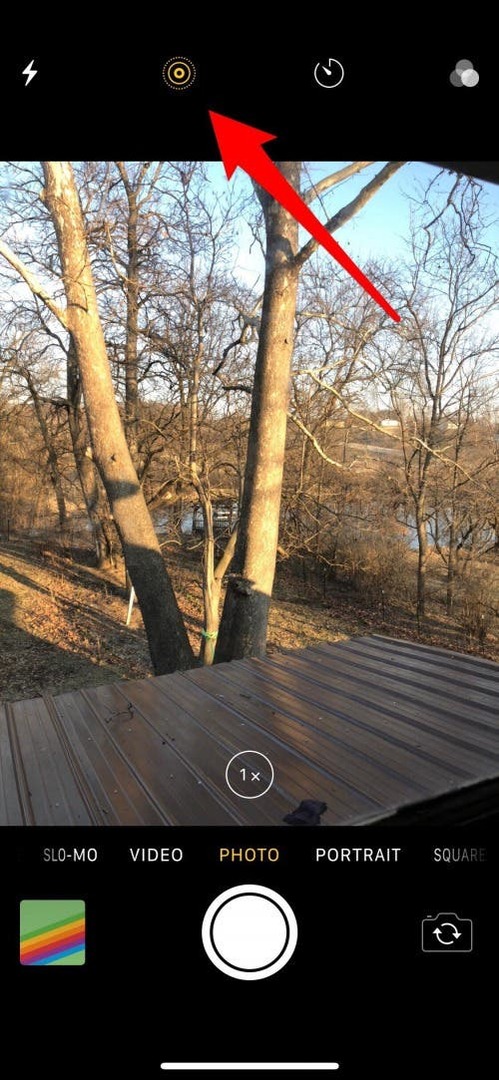
Nyt kun olet varmistanut, että Live Photo -asetus on käytössä, etsi valokuva, joka toimisi hyvin pitkän valotustehosteen kanssa. Ota ensimmäistä kertaa Live Photo juoksevasta vedestä, jos haluat nähdä muutoksen selvästi. Ota Live Photo -kuvasi ja sitten:
- Napauta juuri ottamasi Live Photo -kuvan pikkukuvaa kamerasovelluksen näytön vasemmassa alakulmassa.
- TAI: Jos haluat muuttaa jo ottamasi Live Photo -kuvaa, avaa Kuvat-sovellus ja napauta Live Photo -kuvaketta.
- Pyyhkäise ylös Live Photo -kuvassa nähdäksesi tehostevaihtoehdot.
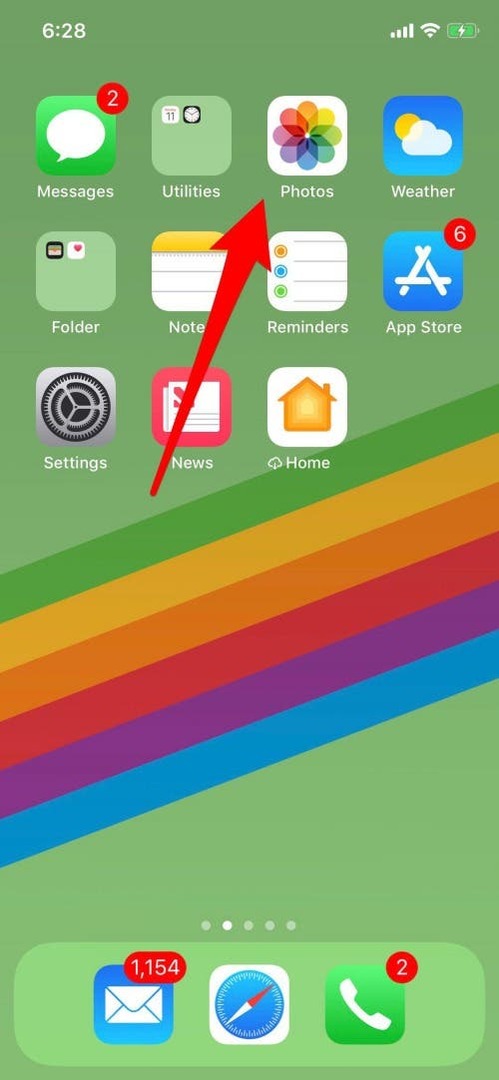
- Vieritä oikealle ja napauta Pitkä valotus.
Pitkän valotuksen tehosteen avulla Live Photo muuttuu still-kuvaksi. Tämä johtuu siitä, että tehoste käyttää useita kuvia, jotka sisältävät Live Photo -kuvan pitkän valotuksen tehosteen luomiseen.
Jos päätät, että et halua käyttää pitkän valotuksen tehostetta, pyyhkäise uudelleen ylös ja valitse Live muuttaaksesi sen takaisin Live Photo -kuvaksi. Toivon, että sinulla on hauskaa kokeilla tätä hienoa ominaisuutta!